听朋友们说现在电脑安装系统不再使用传统的光盘了。用u盘安装系统更方便。那么,怎么用u盘安装系统呢?昨天,朋友告诉我一个用u盘快速安装系统的方法。下面,就一起来看看用u盘安装XP系统的方法吧。
准备工具和系统:
口袋U盘一键制作工具
win xp ghost系统
U盘驱动盘制作
1、在口袋PE网站里面下载“口袋U盘一键制作工具”,并安装,安装后运行此软件,同时,将你的U盘插到电脑上面,界面如下:

2、出现温馨提示“本操作将会删除(I:)盘上的所有数据,且不可恢复”,点击“确定”。

3、口袋U盘专业版WinPE启动制作工具自动进行U盘启动盘制作

4、当出现如图所示界面时,就说明一键制作启动U盘完成了。可按照提示点击“是”进行启动情况模拟,也可以点击“否”。
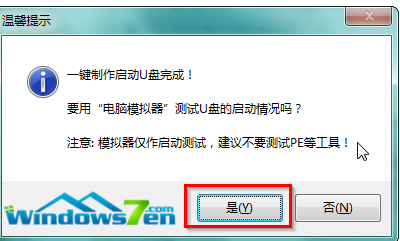
用U盘安装系统的方法:
1、把你下载的xp系统解压至电脑上除了c盘以外的盘。
3、用“口袋U盘一键制作工具”把你刚才保存到别的地方的xp系统复制到优盘里面的GHO文件夹即可。
4、重启计算机,进入bios(你的主板是什么牌子,在网上搜相关主板怎么进bios,一般都有,或者仔细看刚开机是boot前面是什么符号,那个符号就是按住进bios的,反复多次按就进了),设置usb hdd为第一启动顺序,一般来说按F10是保存退出,注意看页面提示。
5、插上u盘,重新启动计算机,会出现装系统界面,按照提示进入pe,会自己弹出,你只需要点击确定就行,会自己复制系统文件,完了之后会重启,确定重启,拔掉u盘,等待安装完成就行。
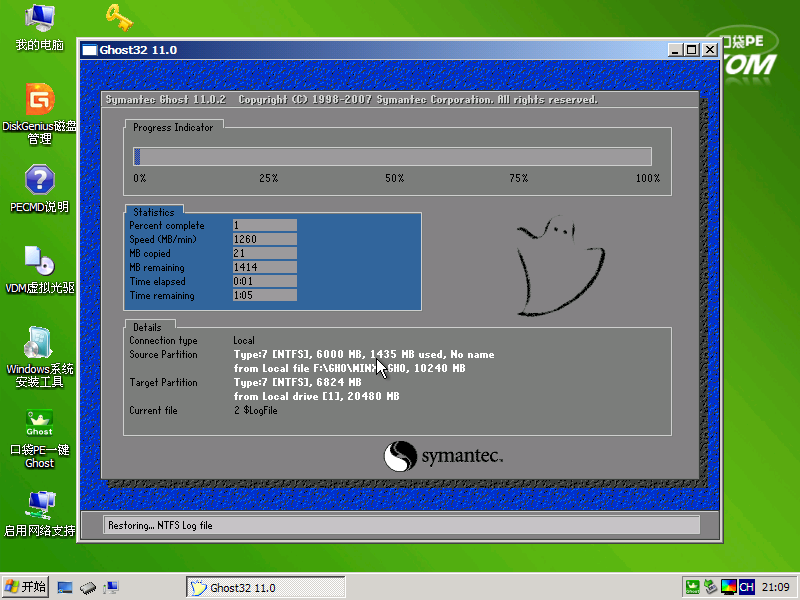
原来,用u盘安装XP系统的方法是那么简单,只要在网上下载U盘装系统的工具就可以。难怪朋友会说再也不用传统的光盘来安装系统了。原来,用U盘真的很方便,你也来试试吧。